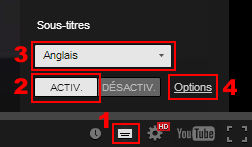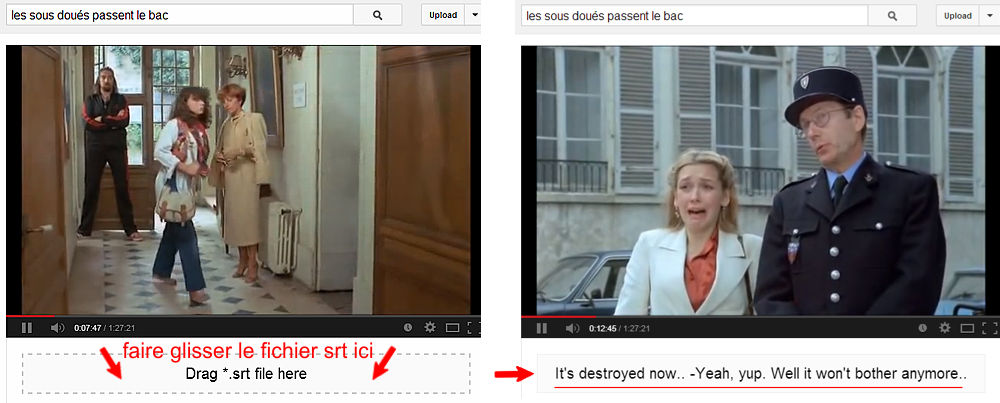YouTube et sous-titres : Différence entre versions
De Vulgum Techus
(→Articles Vulgum Techus) |
(→Articles Vulgum Techus) |
||
| Ligne 60 : | Ligne 60 : | ||
= Articles [[Vulgum Techus]] = | = Articles [[Vulgum Techus]] = | ||
* [[Sous-titres et sous-titrage]] | * [[Sous-titres et sous-titrage]] | ||
| − | * [[Clip | + | * [[Clip Converter]] |
= Commentaires = | = Commentaires = | ||
Version du 24 septembre 2014 à 09:34
Lien court vers cette page : http://vt.cx/yt0
QR code vers cette page : http://vt.cx/yt0.qr
Sommaire
Présentation
De nombreux films sont disponibles en versions complètes sous YouTube et l'on peut désirer les voir avec des sous-titres dans différentes langues. Pour y parvenir il existe plusieurs méthodes à savoir :
- Utiliser les sous-titres disponibles avec certains films (option de YouTube)
- Utiliser une extension pour pouvoir ajouter les sous-titres au film
- Télécharger le film depuis YouTube et le regarder en ajoutant les sous-titres
Procédures
Sous-titrage YouTube
- Lancer le film sous YouTube
- S'il dispose de sous-titres, un menu sous-titres (1) est alors disponible
- En cliquant sur ce menu on dispose des options suivantes :
- Activation/désactivation
- Choix de la langue (si plusieurs langues sont disponibles) ou traduction des sous-titres dans une autre langue via Google Translate (assez approximatif)
- Paramétrages des sous-titres à savoir :
- Couleur de fond (activation désactivation en cours de lecture par b)
- Couleur de police
- Polices de caractère
- Taille des caractères (raccourcis en cours de lecture + et -)
Extensions pour l'inclusion de sous-titres
Chrome
YouTube SubTitles
L'extension YouTube SubTitles a pour vocation de permettre l'inclusion de sous-titres externes dans une vidéo diffusée sur YouTube. Elle nécessite d'être installée sur le profil Chrome qui servira à accéder au vidéo YouTube. Elle est située au lien suivant :
https://chrome.google.com/webstore/detail/youtube-subtitles/dblpdenjapnbppelpaflghkfblfhgobo
- Une fois installée cette extension affiche un rectancle en pointillés sous la vidéo
- C'est dans cette vidéo qu'il faut faire glisser le fichier srt de sous-titres correspondant au film
- Les fichiers srt de sous-titres sont disponibles sur de nombreux sites qui sont référencées dans la page sous-titres et sous-titrage
- Ceci fait, les sous-titres s'affichent dans le cadre en pointillés. Il n'est malheureusement pas possible de les visualiser en plein écran ce qui est assez dommage compte tenu de la praticité de la méthode.
- Dans l'illustration ci-dessous le fichier sous-titres en anglais du film Les sous-doués passent le bac est trouvé au lien qui suit puis extrait de l'archive grâce à 7-Zip
http://www.podnapisi.net/fr/sous-dou-s-les-1980-subtitles-p1475379
Téléchargement d'une vidéo YouTube
Cette méthode cumule tous les avantages à savoir :
- Sauvegarde du film -> Clip Converter : Télécharger et convertir des vidéos YouTube toutes résolutions (en ligne)
- Visualisation plein écran
- Possibilité d'adjoindre un fichier sous-titre dans n'importe quelle langue (voir Sous-titres et sous-titrage pour les détails)